win7桌面图标不见了怎样办,本文教您处理win7桌面
我们平时在使用电脑的时候,难免会出现各种各样的故障,或因误操作以及病毒等恶意删除、修改我们的电脑系统文件,而win7桌面图标不见了,什么都没有,那么该如何恢复呢?很多的用户都表示束手无策,为此,小编给大家整理了找回win7桌面图标的操作教程。
相信使用电脑的用户都遇到过win7桌面图标不见了的情况吧,一些用户以为电脑中毒了,就重装了系统,重装系统是小题大做,而有的用户却通过重启系统尝试解决,但是问题却没解决,那么该怎么去解决win7桌面图标不见了呢,不懂的用户来看看小编给大家整理的教程吧。
win7桌面图标不见了怎么办
点击鼠标失误可能将右键的“显示桌面图标”前面的√给去掉了
将“显示桌面图标”的勾恢复就可以了。
鼠标在桌面空白处“右键”,选择“查看”,选择:显示桌面图标。
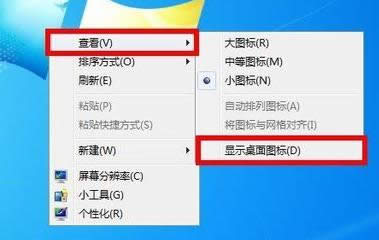
图标不见了图解详情-1
将“显示桌面图标”的√勾上即可。
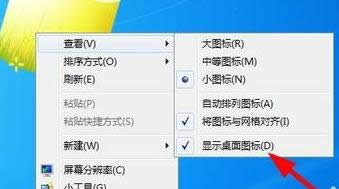
桌面图标图解详情-2
方法二:
按“win + R”打开运行,输入“gpedit.msc“,进入本地组策略管理器
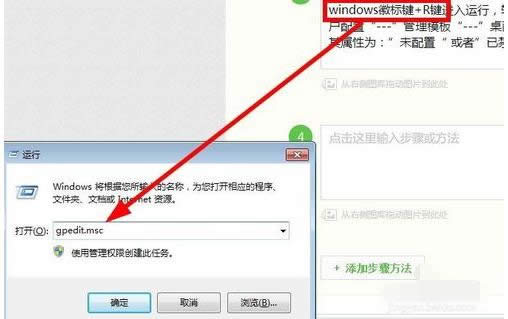
系统图标图解详情-3
在【用户配置】,选择【管理模板】,选择【桌面】下的【禁用active desktop】。
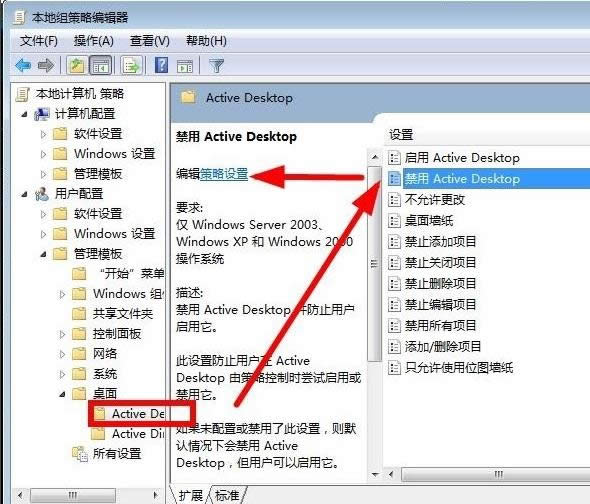
系统图标图解详情-4
设置其属性为:“未配置”或者“已禁用”都行。点击确定即可返回桌面查看是否显示图标了。
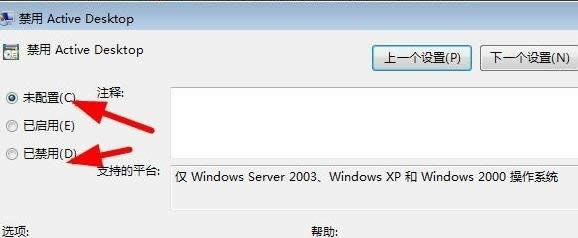
win7图解详情-5
方法三:
首先利用快捷键(ctrl+shift+esc),打开任务管理器快捷键进入
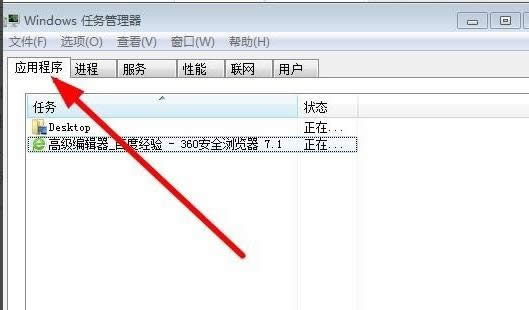
图标不见了图解详情-6
点击:任务管理器 —>应用程序 —>新任务,输入:“explorer.exe”进程进行加载。
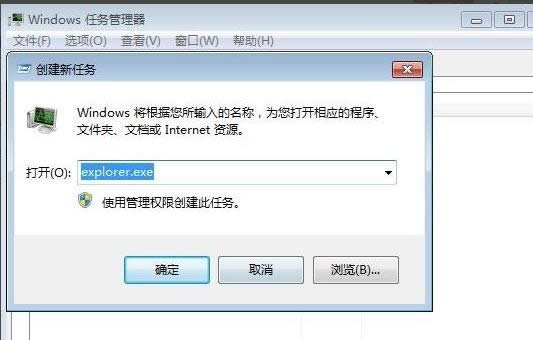
win7图解详情-7
点击确定,查看桌面就行了。
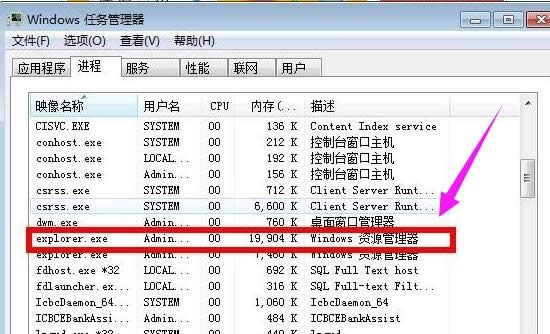
桌面图标图解详情-8
完成上述几步,就基本上能解决桌面图标不显示的问题了,

桌面图标图解详情-9
关于找回win7桌面图标的操作,小编就跟大家说到这里了。
推荐系统
电脑公司Ghost Win7 Sp1 装机万能版2022年5月(32位) 提供下载
语言:中文版系统大小:3.13GB系统类型:新萝卜家园 Ghost Win7 x64 SP1 极速版2022年4月(64位) 高速下载
语言:中文版系统大小:3.91GB系统类型:新萝卜家园 GhostWin7 SP1 电脑城极速稳定版2022年4月(32位) ISO镜像高速下载
语言:中文版系统大小:3.13GB系统类型:新萝卜家园 GhostWin7 SP1 电脑城极速稳定版2022年5月(32位) ISO镜像高速下载
语言:中文版系统大小:3.13GB系统类型:电脑公司Ghost Win7 x64 Sp1装机万能版2022年5月(64位) ISO镜像免费下载
语言:中文版系统大小:3.91GB系统类型:笔记本&台式机专用系统 GhostWin7 32位旗舰版2022年5月(32位) ISO镜像免费下载
语言:中文版系统大小:3.13GB系统类型:番茄花园GhostWin7 SP1电脑城极速装机版2022年5月(32位) 最新高速下载
语言:中文版系统大小:3.13GB系统类型:深度技术Ghost Win7 Sp1 电脑城万能装机版2022年5月(32位) ISO高速下载
语言:中文版系统大小:3.13GB系统类型:
相关文章
- WinXP系统怎样看显存?看显存的办法
- WinXP系统如何设置一台电脑2个显示器?
- WinXP系统Svchost.exe应用程序出错怎样办?
- WinXP提示系统管理员设置了系统策略防范进行此安装的办法
- WinXP系统QQ图标不见了怎样办?
- WinXP系统电脑图标变大了怎样处理?
- WinXP系统收藏夹备份的办法
- WinXP系统虚拟内存最小值太低怎样办?
- WinXP系统打开页面出现乱码的处理办法
- WinXP页面提示Sysfader iexplore.exe应用程序出错的处理办法
- 如何处理WinXP光驱自动弹出的问题?
- 为啥Word只能用安全模式打开?Word不用安全模式打开的办法
- WinXP组策略提示“MMC无法创建管理单元”怎样办?
- WinXP访问工作组计算机密码的办法
热门系统
热门文章
常用系统
- 1番茄花园Ghost Win8.1 (X32) 纯净版2020年5月(免激活) ISO镜像免费下载
- 2番茄花园 Ghost XP SP3 海量驱动装机版 2022年5月 ISO镜像高速下载
- 3新萝卜家园电脑城专用系统 Windows10 x86 企业版2021年12月(32位) ISO镜像高速下载
- 4新雨林木风 Windows10 x86 企业装机版2020年2月(32位) ISO镜像高速下载
- 5新萝卜家园 Ghost XP SP3系统 电脑城极速纯净版 2021年1月 ISO镜像高速下载
- 6笔记本&台式机专用系统GhostWin7 64位旗舰版2020年8月(64位) 高速下载
- 7雨林木风 Ghost Win7 SP1 装机版 2019年12月(32位) 提供下载
- 8新萝卜家园 GhostWin7 SP1 电脑城极速稳定版2020年5月(32位) ISO镜像高速下载
- 9新萝卜家园 GhostWin7 SP1 电脑城极速稳定版2021年4月(32位) ISO镜像高速下载

















